photoshop拼图效果教程(2)
来源:
作者:
学习:7622人次
第四步:在菜单栏,选择“滤镜” “素描” “炭精笔”,设置如图5所示。
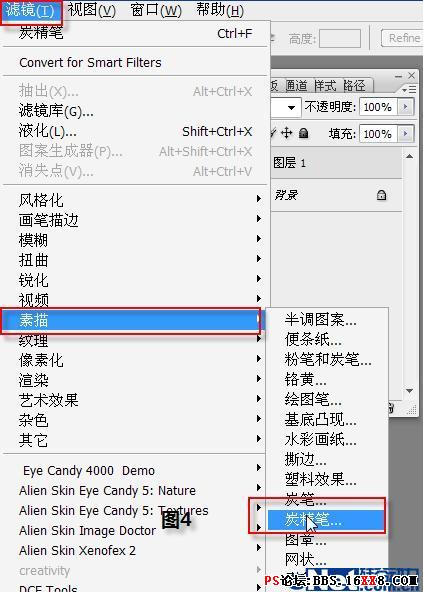
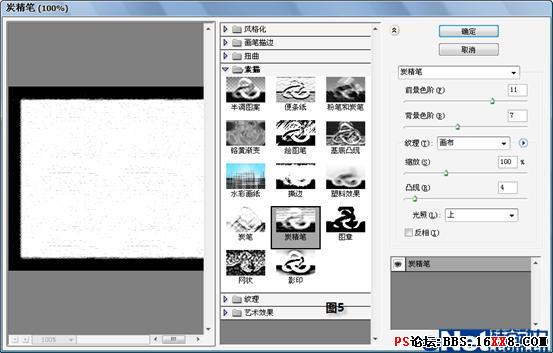
第五步:按“Ctrl+F”5次,重复应用“炭精笔”滤镜,以得到我们学要的效果。
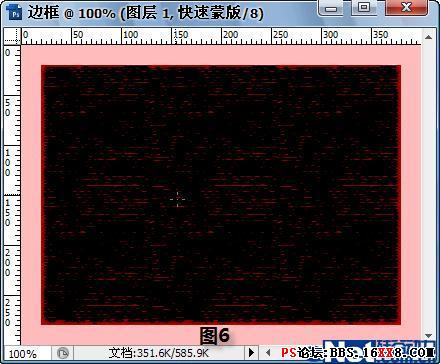
第六步:再次按下快捷键Q(点击“快速蒙版模式编辑”按钮),返回普通模式。按快捷键“Ctrl+Shift+I”反选,按“Delete”键删除选区内容。
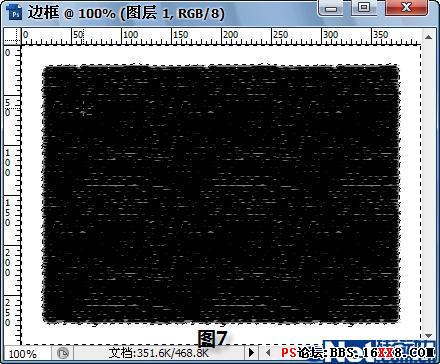
第七步:按“Ctrl+D”建取消选区,在图层面板上,双击“背景”图层缩略图解锁。

学习 · 提示
相关教程
关注大神微博加入>>
网友求助,请回答!







